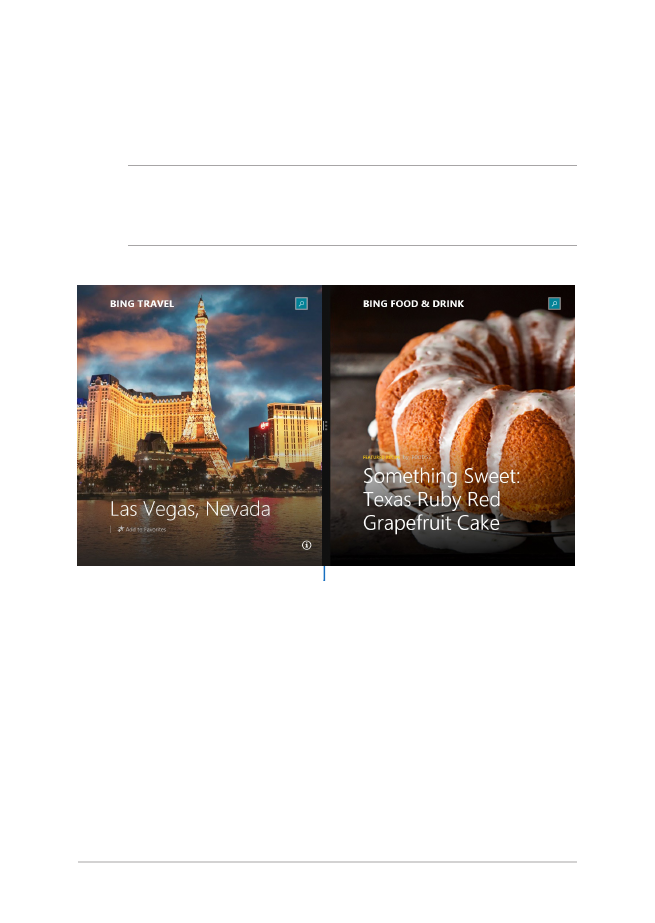
Snap-functie
De functie Snap (Uitlijnen) toont twee apps naast elkaar, zodat u kunt
werken met of schakelen tussen apps.
BELANGRIJK! Zorg er voor dat de schermresolutie van uw notebook
is ingesteld op 1366 x 768 pixels of hoger voordat u de Snap-functie
gebruikt.
Snap bar (Balk Uitlijning)
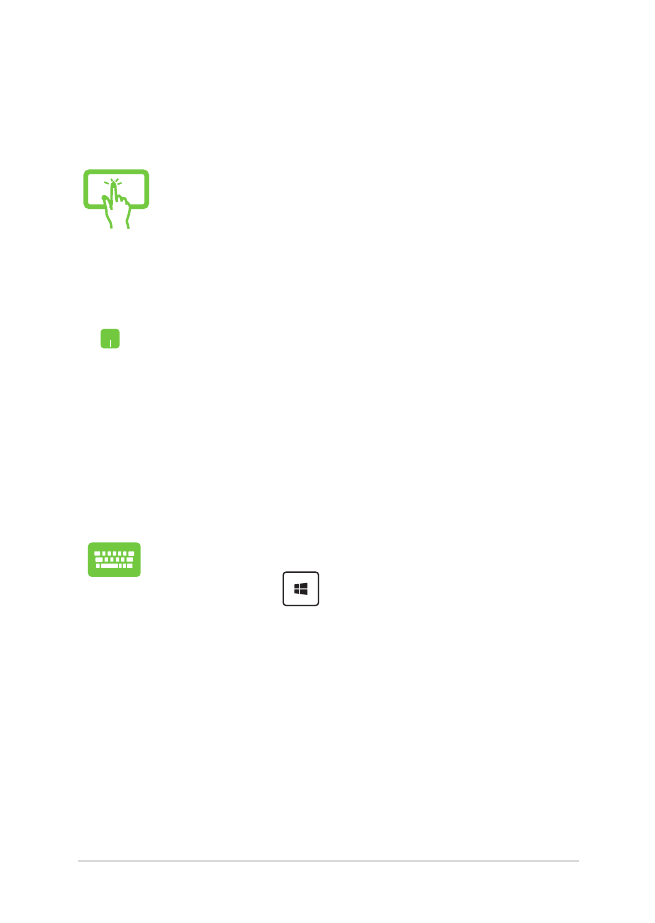
Gebruikershandleiding notebook PC-E
69
1.
Start de app die u wilt uitlijnen.
2.
Beweeg de muisaanwijzer bovenaan op het
scherm.
3.
Zodra de aanwijzer verandert in een
handpictogram, sleept u de app naar links of
rechts van het weergavevenster.
4.
Start de andere app.
1.
Start de app die u wilt uitlijnen.
2.
Druk op
en op de pijl naar links of rechts
om de app vast te klikken aan het linker- of
rechterpaneel.
3.
Start de andere app. Deze app wordt automatisch
in het lege deelvenster geplaatst.
Snap (Uitlijnen) gebruiken
Gebruik het aanraakscherm*, de touchpad of het toetsenbord van uw
notebook om Uitlijnen te activeren en te gebruiken.
1.
Start de app die u wilt uitlijnen.
2.
Tik en houd het bovenste deel van de app vast en
sleep het naar de linker- of rechterzijde van het
scherm tot de uitlijnbalk verschijnt.
3.
Start de andere app.
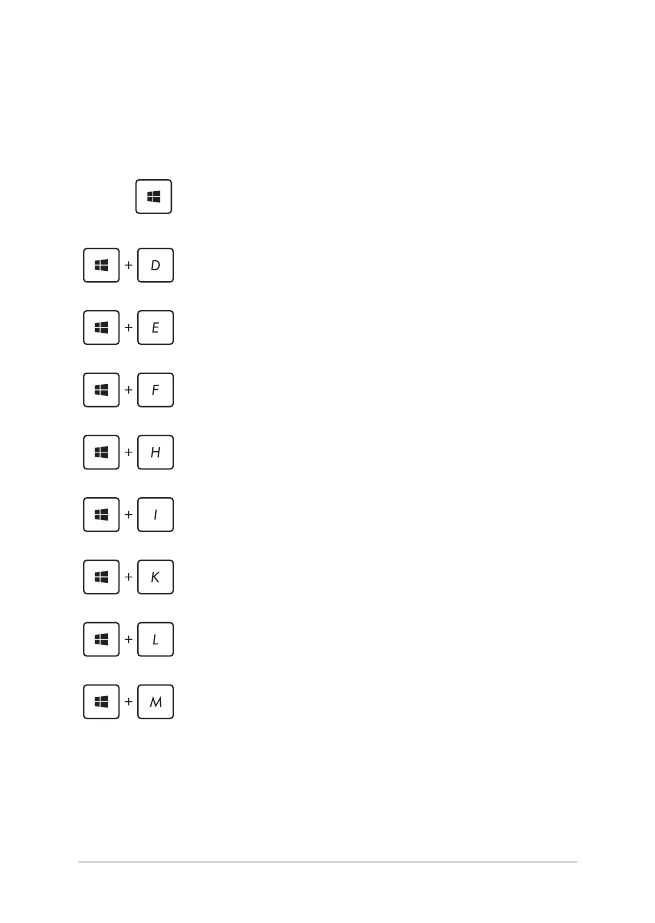
70
Gebruikershandleiding notebook PC-E